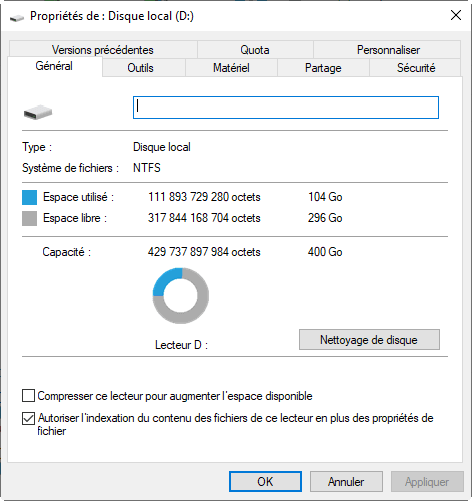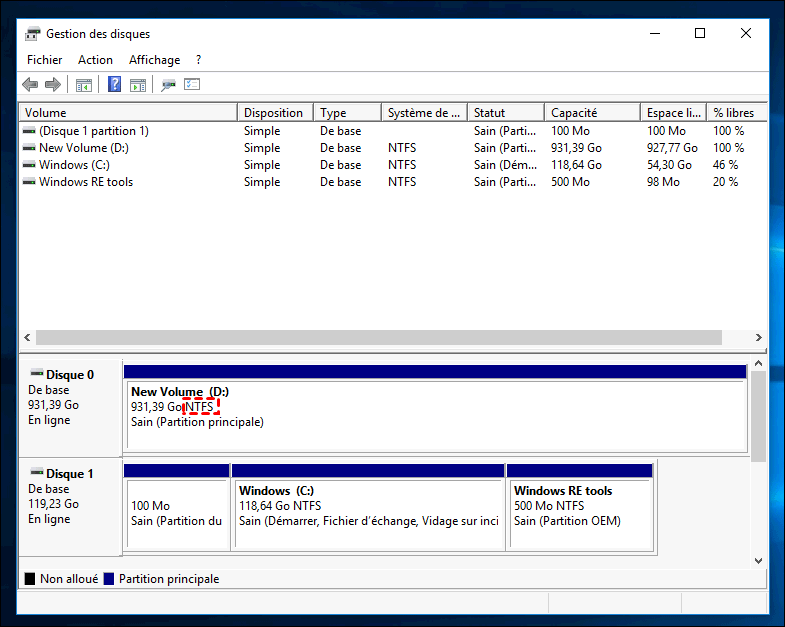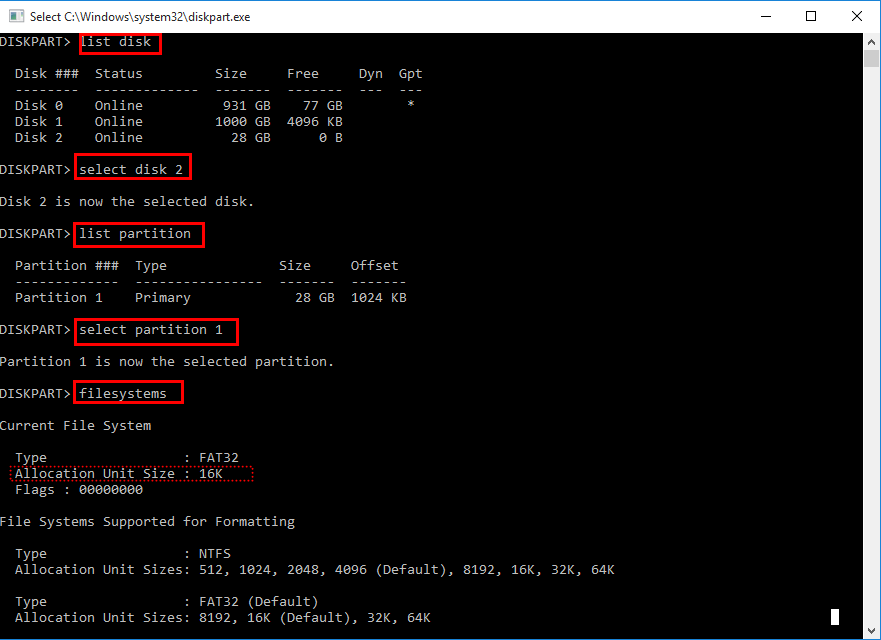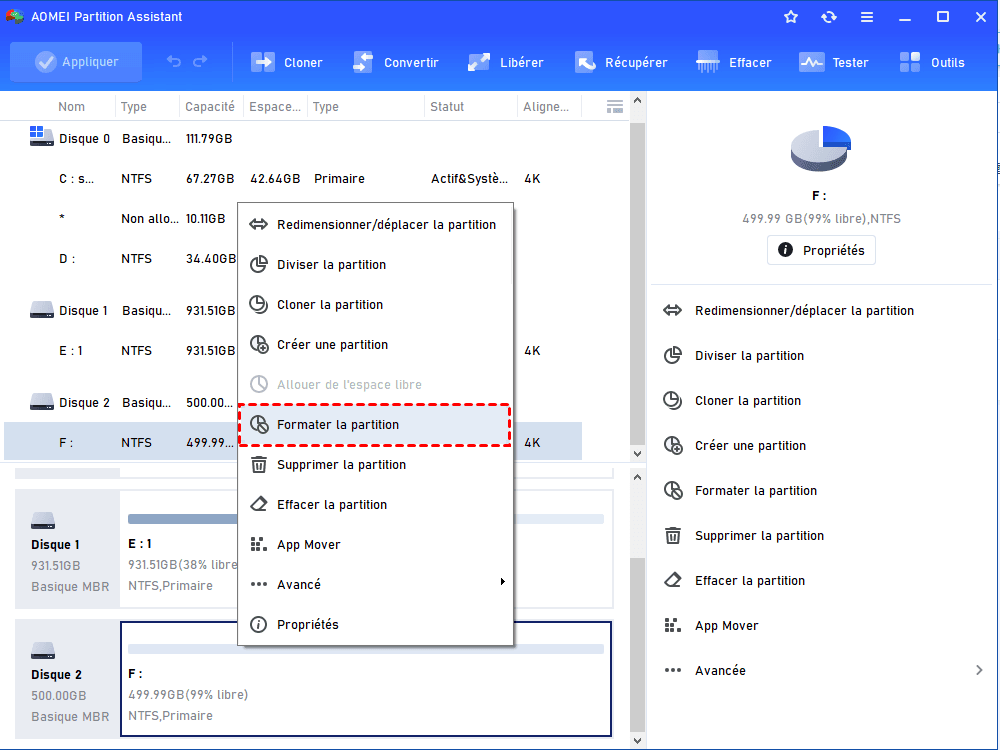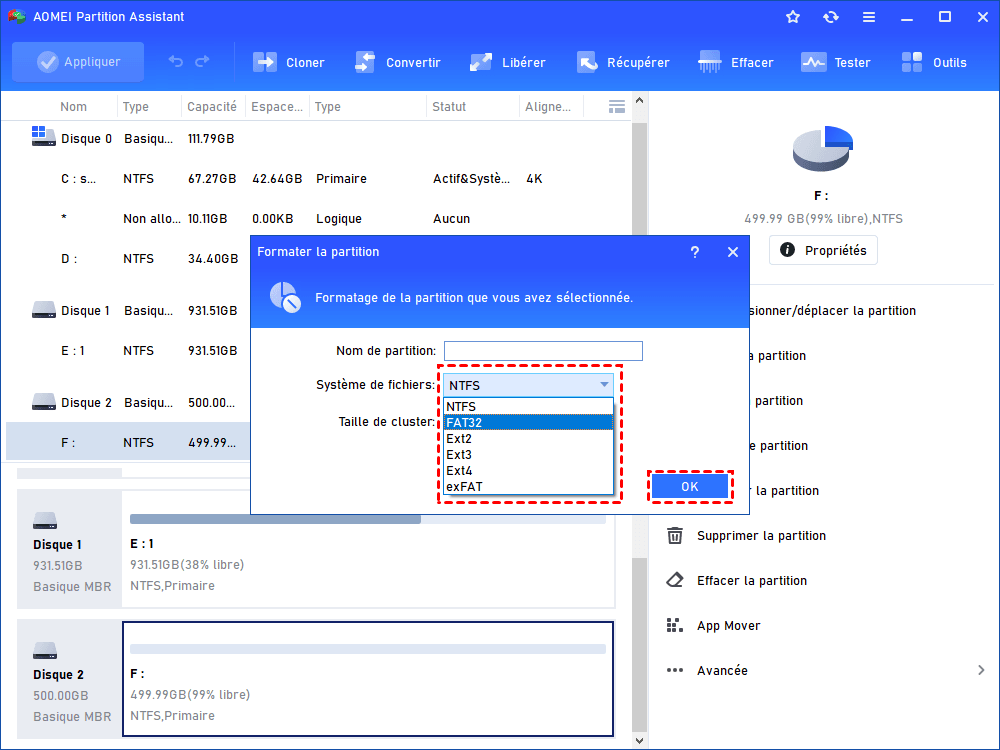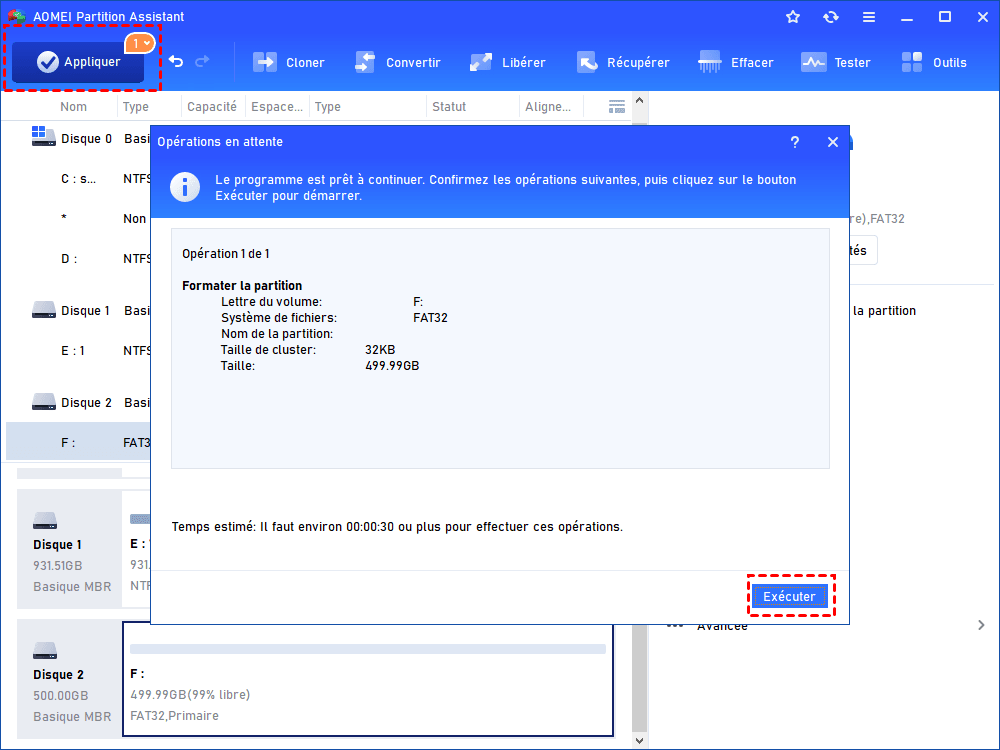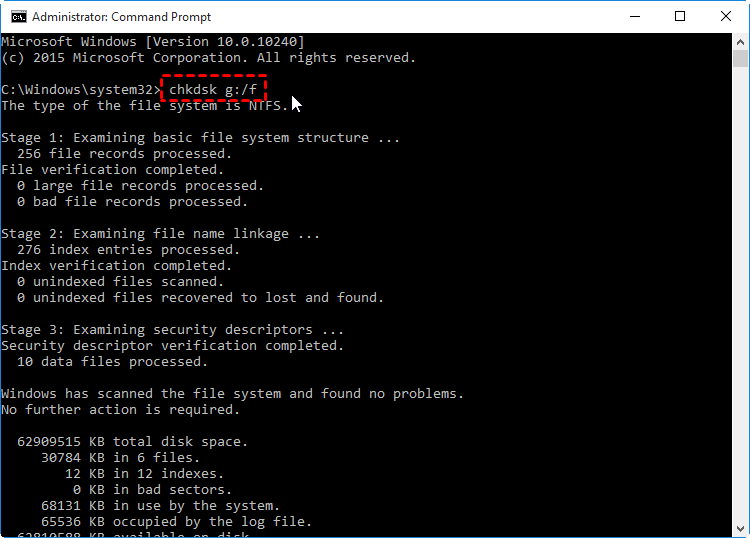Comment vérifier le format de la carte SD sous Windows 11, 10, 8, 7 ?
Vous pouvez vérifier le format de la carte SD (système de fichiers) dans l'Explorateur Windows ou la Gestion des disques. Si vous avez besoin de changer lr système de fichiers, vous pouvez rapidement reformater la carte SD.
« Comment vérifier le format de ma carte SD ? »
« J'ai une carte SD de 32 Go branchée sur mon ordinateur portable. Maintenant, je me demande si son format est exFAT. Comment vérifier le format du système de fichiers de ma carte SD sur un PC ? Est-ce que quelqu'un peut m'aider? Merci ! »
Trois façons rapides et sûres de vérifier le format de la carte SD
Il est facile de vérifier carte SD, continuez à lire, choisissez une méthode que vous aimez.
1. Vérifier le format du système de fichiers de la carte SD dans l'Explorateur Windows
Étape 1. Ouvrez l'Explorateur Windows en appuyant sur « Windows »+« E » sous Windows 10 (double-cliquez sur « Ordinateur » sous Windows 7).
Étape 2. Trouvez le lecteur de carte SD, cliquez dessus avec le bouton droit de la souris et sélectionnez « Propriétés ».
Étape 3. Dans la fenêtre «Propriétés», vous pouvez choisir le format de la carte SD. Ici, le format est NTFS.
2. Trouver le format de carte SD dans la Gestion des disques
Étape 1. Appuyez sur « Windows »+« R » pour ouvrir la boîte de dialogue « Exécuter ».
Étape 2. Tapez « diskmgmt.msc » et appuyez sur « Entrée » pour ouvrir la Gestion des disques.
Étape 3. Dans Gestion des disques, vous pouvez voir le système de fichiers de la carte SD.
3. Utiliser CMD pour afficher le système de fichiers de la carte SD
Étape 1. Ouvrez la boîte de dialogue Exécuter, entrez « diskpart » et cliquez sur « OK ».
Étape 2. Dans la fenêtre de Diskpart, exécutez les commandes répertoriée ci-dessous :
▪ list disk ▪ select disk n
▪ select partition m
▪ filesystems
Ici, vous pouvez voir que le format du système de fichiers de la carte SD est FAT32. Et vous pouvez également voir sa taille d'unité d'allocation.
Remarque : « n » est la lettre de lecteur de votre carte SD, et « m » est le nom de partition de la partition sur la carte SD.
Autre astuce : La carte SD est en RAW - récupération efficace
Parfois, vous ne pouvez pas accéder à votre carte SD et obtenez un message d'erreur « X:\ n'est pas accessible ». Le volume ne contient pas de système de fichiers reconnu. Et lorsque vous ouvrez Gestion des disques, vous pouvez voir la SD La carte est en RAW.
Pour résoudre ce problème, vous pouvez reformater gratuitement la carte SD avec AOMEI Partition Assistant Standard. Il est compatible avec Windows 11, 10, 8, 7, XP et Vista. Il vous permet de formater les grands disques RAW plus de 32 Go en FAT32, ce qui n'est pas autorisé dans Gestion des disques ou Diskpart.
Attention : Cette action effacera toutes les données de la carte SD. Il est recommandé de récupérer et de sauvegarder toutes les données à l'avance.
Étape 1. Téléchargez gratuitement cet outil de partition, installez-le et exécutez-le sur votre PC.
Étape 2. Sur l'interface principale, faites un clic droit sur la partition de la carte SD RAW et sélectionnez « Formater la partition ».
Étape 3. Vous avez le choix entre les systèmes de fichiers suivants : NTFS, exFAT, FAT32, Ext2, Ext3 et Ext4. Sélectionnez celui qui convient et cliquez sur « OK ». Ici, je choisis FAT32.
Étape 4. Cliquez sur « Appliquer » et « Exécuter » pour valider l'opération.
Notes :
▶ Avant de reformater la carte SD, vous pouvez vérifier les secteurs défectueux de la carte SD ou reconstruire le MBR de la carte SD.
▶ Pour déverrouiller plus de fonctions, telles que la modification du numéro de série de la carte SD et la restauration de la partition Ext4, vous pouvez passer à AOMEI Partition Professional.
✍ FAQ
1. Quel format de système de fichiers dois-je choisir parmi NTFS, FAT32 et exFAT pour ma carte SD ?
Lorsque la carte SD sera utilisée dans différents systèmes d'exploitation et appareils électroniques, FAT32 est un bon choix en raison de sa grande compatibilité. Cependant, FAT32 a une limite de taille de fichier et ne peut pas enregistrer des fichiers individuels de plus de 4 Go. Si la carte SD fonctionne à la fois sous Windows et Mac, je choisirais une carte SD au format exFAT en raison de la compatibilité et des limitations de taille de fichier.
2. Comment vérifier et corriger les erreurs de carte SD sans formatage ?
Lorsque le système de fichiers de la carte SD est endommagé, il ne peut pas être ouvert. Pour vérifier et corriger les erreurs du système de fichiers de la carte SD, vous pouvez ouvrir CMD et exécuter la commande « chkdsk g: /f ».
PS : « g » est la lettre de lecteur de la partition de la carte SD que vous souhaitez vérifier et corriger.
Conclusion
Comme vous pouvez le voir, il est facile de vérifier le format de la carte SD. Mais parfois, vous rencontrez peut-être certains problèmes sur le format de la carte SD. N'inquiète pas, vous pouvez résoudre les problèmes facilement avec l'outil tiers mentionné ci-dessus - AOMEI Partition Assistant Standard.
De plus, si vous voulez résoudre d'autres problèmes (comme les problèmes de démarrage), vous pouvez également choisir d'utiliser la version Professional. Cette versions a plus de fonctionnalités utiles, comme créer une clé USB bootable, récupérer les partitions supprimées, convertir MBR en GPT, nettoyer le disque dur (y compris la carte SD) , cloner la carte SD, etc.